Mes premiers pas avec une caméra à 360 degrés : déroutant mais envoûtant


Il y a toujours des premières fois qui nous font découvrir de nouvelles choses, des choses qui sont parfois fascinantes. Dans mon cas, j’ai décidé de partager avec vous ma première expérience avec une caméra à 360 degrés lors de laquelle j’ai pu découvrir comment filmer, éditer et partager des vidéos avec l’aide de mon collègue Stefan Möllenhoff. C’est parti pour l’aventure !
Conseils pour filmer des vidéos à 360 degrés
Laissez de côté toutes les connaissances que vous avez sur les appareils photo classiques. Entre un appareil photo classique et une caméra à 360 degrés, c'est un peu comme lorsqu’on est passé du clavier physique à l'écran tactile, ou des pellicules photo au numérique. Au début, on a envie d’effectuer les mêmes commandes, puis on s’agace, mais après un certain temps on s’habitue aux nouvelles commandes. Avant chaque utilisation, prenez le temps de toujours nettoyer l’objectif de l’appareil, car il se salit facilement vu la superficie qu’il occupe.
Comment contrôler ce que l’on enregistre
Tout d’abord, ces dispositifs ne possèdent pas d'écran à travers desquels vous pouvez voir ce que vous enregistrez. Pour faire cela, vous devrez télécharger une application appropriée sur votre dispositif et suivre la procédure d’installation. Grace à une application, vous pouvez suivre l’enregistrement en direct, contrôler la caméra à distance (lecture, arrêt, pause), prendre des photos et faire des corrections classiques, que l’on trouve habituellement aussi dans l’application d’appareil photo de nos smartphones (luminosité, ISO, vitesse d’obturation et ainsi de suite).

Le point de vue
La première chose à laquelle je pense lorsque je prends une photo ou une vidéo est de trouver le point de vue qui me paraît être le meilleur. Mais contrairement aux caméras traditionnelles, oubliez le point de vue avec une caméra à 360 degrés, car il n’existe pas. La caméra enregistre pour vous, et c’est vous qui décidez où regarder. Quelle liberté n’est-ce pas ? Bien sûr, le résultat dépend également du positionnement du dispositif, qui vous permettra d’obtenir une vidéo sous tous les angles, et donc à 360 degrés.
La caméra à 360 degrés enregistre pour vous et vous décidez où regarder. Quelle liberté, n’est-ce pas?
La position
Je voulais prendre la salle dans laquelle nous mangeons tous dans les bureaux d'AndroidPIT, et il me semblait naturel de placer la caméra dans un angle de la pièce afin de capturer autant d’espace que possible. Faux ! Si l’on souhaite capturer l’ensemble d’une pièce, il faut prendre soin de placer l’appareil au centre de la scène, immobile, et à équidistance des différents sujets que l’on souhaite capturer. Cela pour deux raisons : les objectifs peuvent mieux travailler dans toutes les directions, et parce que vous ne pouvez pas zoomer. Bien sûr, ce concept est tout aussi valable dans d’autres contextes : sur un vélo, en voiture ou avec une vue sur la ligne d'horizon de Shanghai.
Le protagoniste
Vous pouvez être en train de capturer un troupeau d’animaux à côté de chutes d’eau qui se fondent avec le ciel bleu, des paysages qui vont de pair avec votre moto, des gratte-ciels que vous observez depuis une terrasse... Mais rappelez-vous que vous êtes toujours présent dans les vidéos. Les angles morts sont peu nombreux (et sont généralement situés au point d’intersection des deux objectifs) mais en général, vous êtes toujours dans le champ de la caméra. Si vous vous mettez vos doigts dans le nez lorsque vous êtes assis sur la selle de votre vélo, peu importe que la caméra soit positionnée devant vous, les spectateurs pourront vous voir. Cela veut dire que si vous ne voulez pas figurer dans la vidéo que vous prenez, vous devez vous positionner dans un endroit où la caméra à 360 degrés ne peut vous voir (sous elle, dans une autre pièce, sur le toit, pour vous donner une idée).
Que la capture vidéo commence !
Vous possédez désormais toutes les informations nécessaires pour commencer à enregistrer une vidéo comme il se doit avec votre caméra à 360 degrés. Avant d’appuyer sur le bouton démarrer, vous devez garder à l’esprit une chose : le point de vue initial. Il y a toujours une première image que le spectateur regarde avant de commencer à explorer le reste de la vidéo (avec la souris, un casque VR ou avec son doigt). Afin de vous assurer que l’on ne voit pas votre jean ou votre tête au premier plan, n’oubliez pas de diriger l’objectif vers le plan que vous voulez voir apparaître en premier. Le changer à l’aide d’un logiciel de post-production est compliqué, et pourrait vous coûter beaucoup.
Comment monter et éditer des vidéos à 360 degrés
Gardez à l’esprit que les modifications concernant la géométrie de l’image ne sont pas possibles : il n’est pas possible d'insérer du texte et, comme mentionné précédemment, il est impossible de zoomer. Vous pouvez cependant travailler sur la couleur, le contraste, la luminosité, et plus encore avec des outils simples tels qu'Adobe Premiere ou Movie Maker.
Sur PC
Après avoir extrait la carte mémoire et l’avoir inséré dans un PC (il est aussi possible d'accéder à la mémoire interne de la caméra), je pensais pouvoir immédiatement voir les images recueillies par les deux objectifs, combinées en un enregistrement unique à 360 degrés. Mais je me suis retrouvé face à deux vidéos distinctes qui rappellent les très anciennes cartes représentant le monde (les mêmes que l’on voit lorsque l’on accède à l’application qui permet de voir en direct ce que l’on filme). Vous savez, lorsque le Monde est représenté par deux cercles qui semblent tout à fait distincts mais qui, lorsqu’ils sont combinés, permettent de voir le monde dans son ensemble ? Ici, il s’agit de la même chose.
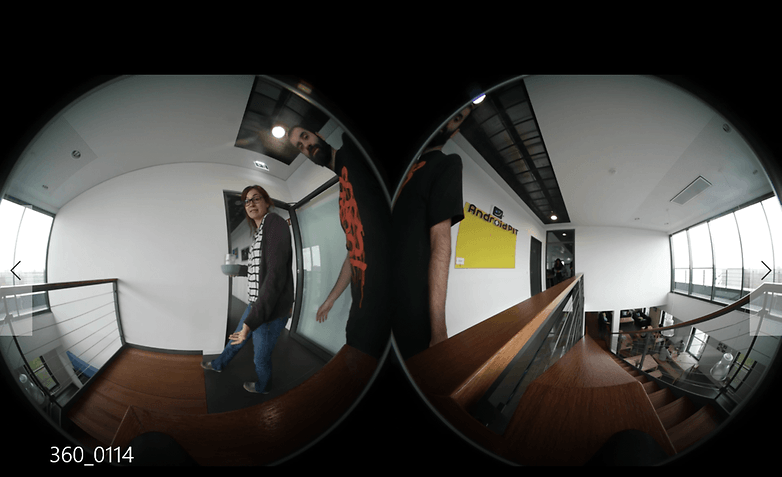
Grâce à mon collègue Stefan, j’ai compris qu’il suffisait d’un simple travail de post-production qui consiste à assembler les deux mondes afin qu’ils ne fassent qu'un. Pour utiliser des termes plus techniques, à travers cet assemblage, nous obtenons une projection équirectangulaire ou polarisée. En général, le logiciel nécessaire pour faire cet assemblage est livré avec la caméra, mais il existe des outils tiers tels que Mettle.
Sur smartphone
Grâce à l'application, vous pouvez envoyer, de préférence via WiFi, la vidéo sur votre smartphone (car rappelez-vous, la vidéo est enregistrée dans la caméra à 360 degrés, même lorsque l'application est activée pendant l'enregistrement). Dans ce cas, l'application s’occupera elle-même de faire le montage.
Comment partager une vidéo à 360 degrés
Si vous souhaitez partager vos vidéos sur YouTube, Periscope ou sur votre mur Facebook, il y a également des différences entre le faire depuis un PC et le faire depuis un smartphone, comme me l’a expliqué Stefan. Dans le premier cas, vous devez ajouter des métadonnées aux vidéos car YouTube, par exemple, ne reconnaît sinon pas qu’il s’agit d’une vidéo à 360 degrés. Sur cette page YouTube, vous trouverez un guide complet en français sur la façon d’uploader des vidéos à 360 degrés. Sur smartphone, vous n’aurez aucun problème : il reconnaitra automatiquement qu’il s’agit d’une vidéo à 360 degrés.
Conclusion
Je dois reconnaître qu’au début, je me suis senti un peu désorientée. Je ne savais pas comment positionner la caméra, et le fait de ne pas avoir d'écran intégré dans l’appareil m’a légèrement dérangé. Mais je vous assure que l’on s’y fait rapidement, et les outils d'édition sont intuitifs et rapides.
En conclusion, l’utilisation de ces appareils nécessite sans doute un peu plus d’effort que lorsque l’on prend une simple vidéo avec son smartphone, mais le résultat est bien meilleur. Amateurs de voyages, d’aventures, de paysages à couper le souffle et tout simplement de belles prises de vue, je vous recommande d’essayer ce dispositif au moins une fois, car il vous offrira de nombreuses possibilités.
Avez-vous déjà acheté une caméra à 360 degrés ? Pensez-vous qu'il est nécessaire d'ajouter d'autres conseils pour aider les utilisateurs à mieux s’en servir ?

















Le prix de la Samsung Gear VR a chuté vertigineusement depuis le 1er article, simple "démocratisation", pas sûr ?
-
Admin
15 avr. 2017 Lien du commentaireOui et ça serait déjà bien aussi de commencer par apprendre à faire de jolies photos, j'ai raté le cour.